Det kommer att finnas tillfällen då du behöver redigera en samling videobilder från olika perspektiv. En överväldigande majoritet kommer att stöta på videor som är vända på sidorna. För att fixa orienteringen behöver du ett verktyg för att rotera videon 180 grader åt motsatt håll. Vi kommer att gå över ett par enkla, men ändå effektiva, metoder för att rotera videor 180 grader i den här artikeln.
Del 1. Professionellt sätt att rotera videor 180 grader
Del 1. Professionellt sätt att rotera videor 180 grader
AVAide Video Converter är en multifunktionell skrivbordsapplikation som inkluderar videoredigeringsfunktioner. Det låter dig rotera, beskära, vända, använda en vattenstämpel och filtrera videon. Dessutom innehåller den alla konventionella och avancerade redigeringsfunktioner som behövs för att möta alla användares behov. Dessutom kan du rotera videon 180 grader åt vänster eller höger. Den innehåller en flip-funktion som låter dig visa videon i sidled, beroende på dina behov. Den mest intressanta funktionen är att den kan behandla flera videor eller en hel mapp med videor samtidigt. Justeringarna du gör för en video kan återspeglas i de återstående videorna. Så länge de läses in i verktyget tillsammans med videon som redigeras. På den punkten, här är en guide om hur man roterar video 180 grader med AVAide Video Converter.
Steg 1Installera programvaran
Besök AVAide Video Converter webbplats för att ladda ner applikationen. Annars, tryck på nedladdningsknappen ovan. Vid installationen kommer du att dirigeras till gränssnittet. Leta upp Verktygslåda från den övre delen av skärmen och klicka på Video Rotator.
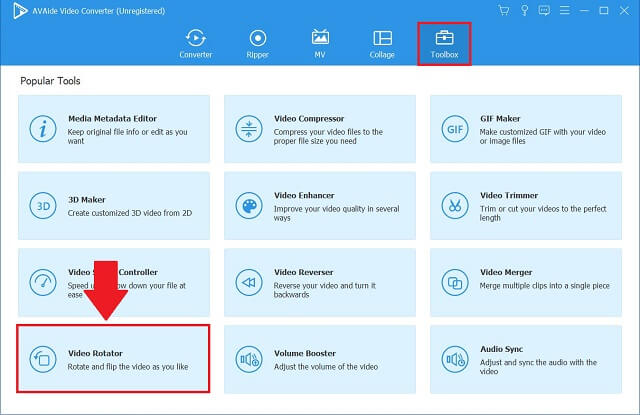
Steg 2Importera videofilen
För att börja ladda upp din videofil, välj Plus (+) knappen i mitten av videorotatorns gränssnitt.
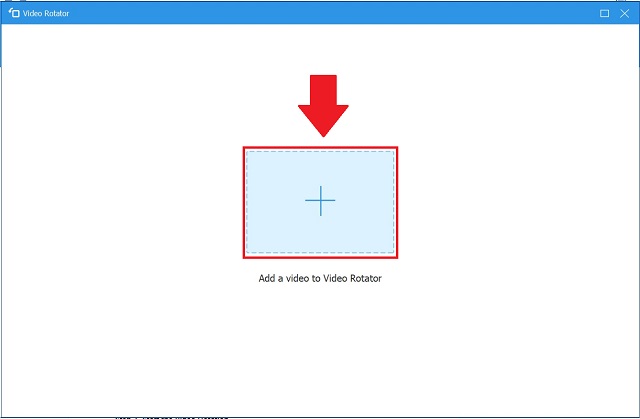
Steg 3Rotera videon i 180 grader
Tillsammans med originalfilen kommer du att se utdata från din fil. Börja med att trycka på Rotation ikoner för att få tillgång till rotationsmodifieraren. De två första ikonerna låter dig rotera utgången medurs eller moturs, medan den tredje och fjärde låter dig vända videon. Här, för att rotera videon 180 grader, tryck på den andra knappen två gånger som visas på bilden.
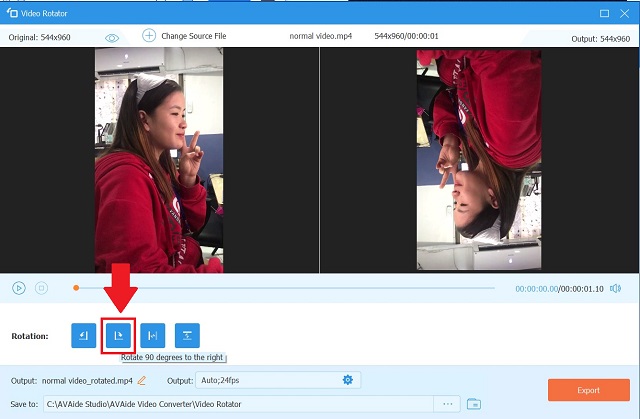
Steg 4Exportera videofilen
Klicka på Exportera alternativet för att spara den roterade videofilen. Om du vill spara din utdata i en specifik filmapp klickar du på Spara till och välj sedan en destination från din lokala mapp innan du exporterar.
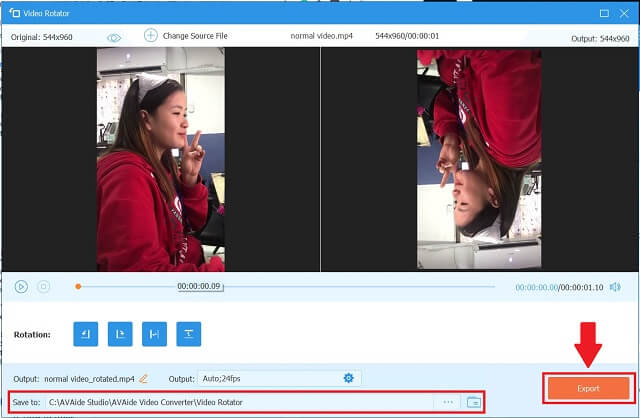
Del 2. Gratis sätt att rotera en video 180 grader utan ansträngning
1. Videorotera 180 grader på VLC Media Player
VideoLAN-projektet skapade VLC media player, som är en öppen och gratis, kompakt, plattformsoberoende videospelare applikation och streaming media server. VLC är tillgänglig för både stationära och mobila plattformar, inklusive Android, iOS och iPadOS. Det är mer än bara en mediaspelare. Detta verktyg kan också vara en videoredigerare. Här är stegen att använda rotera videon 180 grader på Windows 10.
Steg 1Starta programmet
Ladda ner VLC på din dator. Installera och starta sedan programmet.
Steg 2Importera och öppna verktyg
Importera din fil genom att gå till Media > Öppna fil. Klicka på din videofil så öppnas den omedelbart i VLC:s gränssnitt.
När du har öppnat din fil, tryck Verktyg från Meny bar och välj Effekt och filter.
Steg 3Rotera och spara
Klicka sedan på fliken Videoeffekter > Geometri. Sätt en bock i Omvandla dialogrutan och välj önskad videoorientering. Slutligen, klicka Spara. Nu kan du titta på din video på det sätt som den
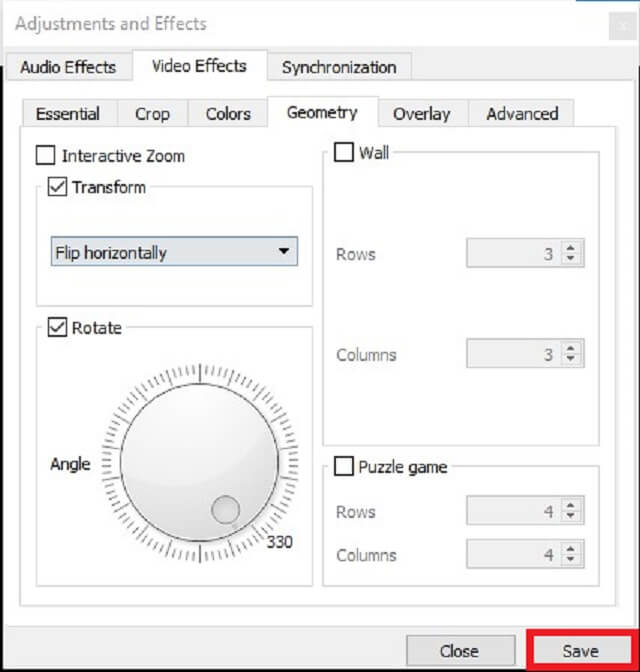
2. Roterande video på Premiere Pro 180 grader
Med Adobe Premiere Pro kan du rotera din video utan ansträngning. Detta uppnås med hjälp av fliken Transform. Den är extremt kompatibel med en mängd olika videoformat, inklusive WMV, MOV, MP4 och FLV. Följande instruktioner visar dig hur du vänder en video i Adobe Premiere.
Steg 1Ställ in det nya projektet
Installera programvaran på din dator. Öppna programvaran och välj Nytt projekt alternativ från Fil meny. När du har valt ett projektnamn klickar du på OK knappen för att spara dina ändringar.
Steg 2Importera videoklippet
Gå till Filer, välj sedan Importera flik. Dra din video från gränssnittet till Tidslinje panelen efter att du har valt den.
Steg 3Rotera och exportera den roterade videon
För att lägga till effekter till din uppladdade video, gå till tidslinjen och klicka på videon du just laddade upp. Leta efter Rörelse i det övre vänstra hörnet och klicka på Rotation rullgardinsknapp under den. När du har fått exakt rätt vinkel klickar du på Snabb export knappen i det övre högra hörnet av användargränssnittet för att spara videon.
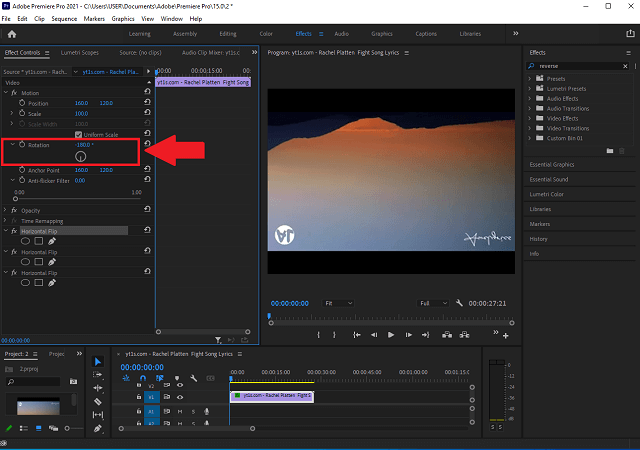
3. Hur man roterar video 180 grader på FFmpeg
När det kommer till videorotation är FFmpeg din bästa applikation. Trots detta är det upp till uppgiften att videoredigera lika bra. Du kan använda den för att redigera videor på en mängd olika sätt, som att rotera, konvertera, beskära, trimma, sammanfoga och dela. Utan ytterligare adieu, låt oss se hur FFmpeg 180-graders roterar videon.
Steg 1Installera FFmpeg
Först måste du installera FFmpeg på ditt system. För att se till att det fungerar, öppna kommandotolken, skriv ffmpegoch tryck på Stiga på nyckel.
Steg 2Använd kommandotolken
När du har validerat appen använder du kommandotolken för att navigera till katalogen som innehåller önskad video. För att göra det, skriv cd följt av katalogmappen där videon finns. Mata in cd-filens sökväg och tryck Stiga på.
Steg 3Rotera videoklippet
Du kan nu använda följande kommando för att rotera videon 180 grader. Skriv följande:
ffmpeg -i input.mp4 -vf transponera= 2, överföra 2 output.mp4.
Detta styr FFmpeg att rotera videon medurs 180 grader.
Steg 4Spara den roterade videon
Den här gången klickar du på Stiga på på tangentbordet och kontrollera sedan videons plats för att se om ändringarna har slutförts.
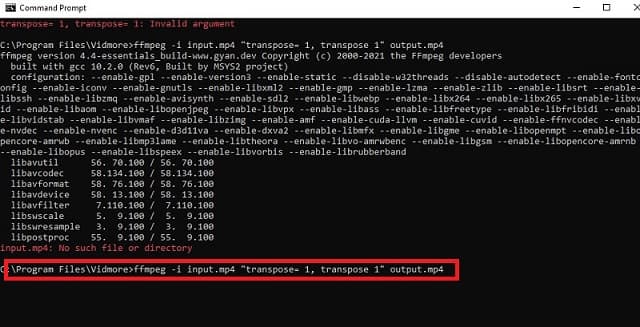
Förutom metoderna som nämns ovan kan du lära dig hur du gör rotera videor på en iPhone.
Del 3. Vanliga frågor om att rotera videor 180 grader
Är det möjligt att rotera videor 180 grader i Windows Media Player?
Tyvärr stöder Windows Media Player på något sätt inte rotation eller vändning. Det är begränsat till att spela filmer och ljudfiler lagrade på din lokala enhet. Men om du vill fortsätta titta på filmer på Windows Media Player kan du använda de ovan nämnda apparna för att rotera videor.
Hur roterar man en video utan kvalitetsförlust?
Till skillnad från andra applikationer som försämrar kvaliteten på konverterade videor, AVAide Video Converter är ett undantag. Du behöver inte oroa dig för att ivideo ska bli suddig som ett resultat av justeringarna, eftersom du kan välja det utdataformat du behöver.
Finns det något sätt att snabbt och enkelt rotera en film utan att installera någon programvara?
Om telefonens eller datorns minne är fullt och du inte vill ladda ner ett annat program kan du rotera dina videor online. För att ge dig en bättre förståelse sätter många onlinealternativ begränsningar för antalet videotyper som kan sparas.
Det finns flera videor som kräver att du roterar för att få rätt videoorientering. Men om du inte är villig att betala en krona för en app kan du fortfarande ändra dina videoklipp med metoden som beskrivs ovan för att rotera videon 180 grader i Windows 11 och tidigare. Om du vill veta mer, lär dig hur du gör rotera videor i iMovie.
Din kompletta videoverktygslåda som stöder 350+ format för konvertering i förlustfri kvalitet.
Rotera & Vänd video
- Vänd en video på Windows, Mac, online och på mobilen
- Rotera en video online
- Rotera en video i Premiere Pro
- Rotera ett videoklipp i iMovie
- Rotera en video på iPhone
- Rotera en video på Android
- Bästa apparna för att rotera video för Android och iOS
- Vänd video med appar för skrivbord, online, iPhone och Android
- Vänd en video online
- Rotera en MP4-video
- Hur VLC roterar video
- Vänd video i Final Cut Pro
- Vänd en video på Android
- Rotera en video för Instagram
- Rotera video 180 grader
- Hur HandBrake Flip-videor
- Vänd videor i Windows Media Player



 Säker nedladdning
Säker nedladdning


